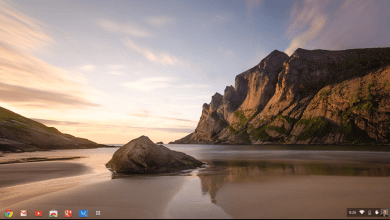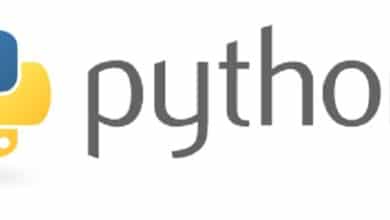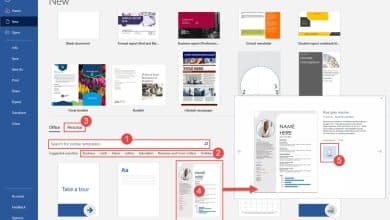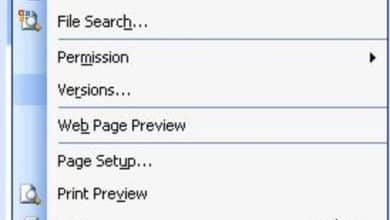Ginny aime utiliser Phoenix Flight Simulator et partager ses trucs et astuces personnels.

Apprenez des trucs et astuces pour Phoenix Flight Simulator.
Amarnath Tade, via Unsplash.com
Apprendre à utiliser Spektrum DX6i
Je déteste les jours pluvieux, froids, venteux ou neigeux. Cela gêne vraiment le pilotage d’avions radiocommandés sur le terrain de vol local. Non seulement ces conditions sont inconfortables, mais le froid épuise extrêmement rapidement les batteries lipo. J’ai même eu une petite lipo à une cellule qui a cessé de fonctionner après environ 30 secondes un matin alors qu’il faisait environ 30 degrés Fahrenheit. Heureusement, j’ai pu faire atterrir l’avion avant qu’une panne catastrophique ne se produise.
Ces jours-là, je prends mon fils et une bonne tasse de café chaud et je me dirige vers l’ordinateur pour passer un bon moment à pratiquer nos compétences de pilotage sur Phoenix Flight Simulator. La version quatre est sortie début 2012 et proposait des mises à jour amusantes.
Que vous soyez en train d’apprendre à voler ou que vous pratiquiez quelques manœuvres techniques, passer du temps sur l’ordinateur en vaut la peine. Cet article discutera de la bonne façon de configurer l’émetteur Spektrum DX6i pour contrôler les avions dans le simulateur de vol.
Seuls les Flaps et les Retracts doivent être configurés dans Phoenix Flight Simulator. Le D/R et l’expo sont UNIQUEMENT configurés dans l’émetteur.
Les commandes de Phoenix sont programmées dans l’écran suivant.
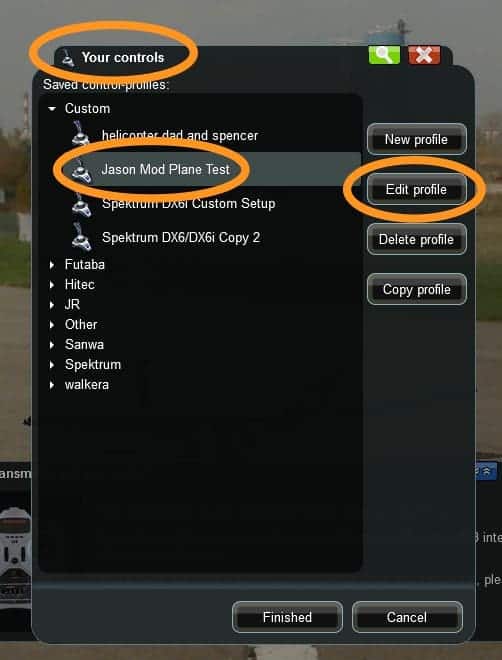
Dans le menu Phoenix, choisissez « Vos commandes » et sélectionnez l’émetteur que vous utilisez. Choisissez maintenant « Modifier » pour personnaliser les sélections sur la façon dont les canaux 5 et 6 seront utilisés.
GinnyLee
Comment programmer les retraits
Le canal 5 de votre émetteur est pour les rentrés. Il s’agit du commutateur Gear/F Mode sur le côté gauche de l’émetteur. Relevez-le et les modèles avec roues rétractables actives les rentreront dans le corps de l’avion. Abaissez-le pour déployer le train d’atterrissage.
Étape 1: Mettez le mode Gear/F en position 0.
Étape 2: Recalibrer l’émetteur.
Étape 3: Assurez-vous que Gear/Retracts sont mappés sur le canal 5.
La programmation des rétractions dans le simulateur de vol est beaucoup plus facile que de les installer dans votre modèle réduit d’avion. Franchement, regarder les roues remonter gracieusement dans le fuselage ou l’aile est super à voir ! Regardez la vidéo ci-dessous pour voir comment fonctionne le système de rétractation d’une compagnie aérienne.
Cliquez sur l’image pour la faire grandir.
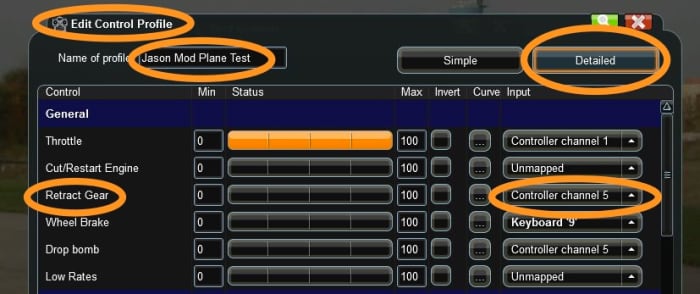
Lors de la modification de vos commandes, recherchez l’option « Retracts » et assurez-vous qu’elle est réglée sur le canal 5. Le canal 5 est le levier de mode Gear/F sur le côté gauche du contrôleur DX6i.
GinnyLee
Configuration du DX6i
Lors de la configuration du DX6i avec Phoenix, il existe deux options pour votre émetteur. La première consiste à l’installer comme un hélicoptère. Cela fonctionne, mais les volets et le train d’atterrissage sont configurés à l’aide de canaux que vous n’utiliseriez pas sur le terrain de vol.
Faites défiler pour continuer
La deuxième option consiste à configurer le modèle comme un avion (ACRO). Cela fonctionne parfaitement pour les avions, mais un deuxième modèle devra être programmé dans le DX6i si vous voulez piloter des hélicoptères – en particulier des hélicoptères acrobatiques/3D.
Étape 1: Créez un nouveau modèle sur l’émetteur Spektrum. Il est toujours préférable de commencer à partir d’un emplacement vide.
Étape 2: Sélectionnez Type de modèle comme ACRO.
Étape 3: Modifiez le réglage Flap sur le contrôleur comme indiqué à droite. La position 0 est égale à 0 % et la position 1 est égale à 100 %. Vous pouvez également vous référer à la vidéo ci-dessus.
Étape 4: Il est temps de connecter l’émetteur au Phoenix Flight Simulator. Assurez-vous que l’émetteur est éteint ! Le connecteur USB alimentera l’émetteur.
Étape 5: Calibrez l’émetteur en sélectionnant « SYSTEM » et « Your TRANSMITTER ».
Étape 6: Dans le menu SYSTÈME, choisissez « VOS COMMANDES ». ÉDITEZ ensuite le contrôleur. Vous devez sélectionner « DÉTAILLÉ » dans le coin supérieur droit et faire défiler vers le bas pour trouver FLAPS. Assurez-vous qu’il est réglé sur « CONTROLLER CHANNEL 6 ».
Étape 7: Faites défiler vers le bas pour trouver RETRACTS et assurez-vous qu’il est réglé sur CONTROLLER CHANNEL 5.
Étape 8: Sélectionnez un modèle à piloter qui a à la fois des rétractions et des volets. Il est important de noter que de nombreux modèles de Phoenix n’utilisent pas ces deux options.
Remarque : je recommande le P-51 Mustang dans la catégorie des avions SCALE. Il est facile de voir les volets et les rétracteurs bouger sur un modèle de cette taille.

Recherchez l’option « Flaps » et assurez-vous qu’elle est réglée sur le canal 6. C’est le levier Flap/Gyro à l’avant de l’émetteur Spektrum.
GinnyLee
D/R et Expo
Les paramètres Dual Rate et Exponential n’ont pas de paramètres dans Phoenix. Ceux-ci sont programmés UNIQUEMENT dans l’émetteur. Cela en fait une option parfaite pour tester diverses sensibilités avant de les emmener sur le terrain de vol.
Regardez la vidéo ci-dessous pour une excellente explication des taux doubles et de l’expo. J’utilise ces paramètres lorsque je pilote des avions de voltige et des avions à grande vitesse et très maniables. Basculer les commutateurs pour activer les doubles taux et les exponentielles permettra des commandes beaucoup plus douces lors de l’atterrissage et de nombreuses manœuvres de grande puissance en vol.
Explication de D/R et Expo
Volets de programmation
Le déploiement des volets augmente la cambrure du profil aérodynamique, ce qui augmente le coefficient de portance. Son complexe? Essentiellement, cela permet à votre modèle de voler plus lentement qu’il ne le ferait normalement, ce qui le rend idéal pour les décollages et les atterrissages.
Les passionnés de planeur peuvent déployer de très petites quantités de volets pour profiter également de l’activité thermique. Pour eux, l’augmentation du carrossage ralentit le modèle et permet au thermique de soulever le parapente plus haut dans le ciel.
La programmation des volets sur les émetteurs Spektrum semble être l’un des domaines les plus problématiques pour les personnes qui pilotent le simulateur RC – mais ce n’est pas obligatoire.
Étape 1: Modifiez le réglage dans le DX6i pour les volets. En position 0, les volets doivent être réglés à 0 %. En position 1, les volets doivent être réglés à 100 %.
Étape 2: Recalibrez votre transmetteur dans le logiciel Phoenix.
Étape 3: Assurez-vous que l’affectation des volets dans le simulateur de vol est affectée au canal 6.
Étape 4: Choisissez un modèle dont les volets sont activés. Si le modèle n’a pas de volets, ces paramètres ne feront aucune différence.
Remarque sur la programmation des volets
Vous ne pouvez pas calibrer l’émetteur tant que les volets ne sont pas réglés sur 0/0 % et 1/100 %. Si vous l’essayez, le logiciel ne reconnaîtra pas que vous basculez le commutateur Flap/Gyro. N’oubliez pas non plus qu’il s’agit du canal 6.
Modifier le modèle de fumée
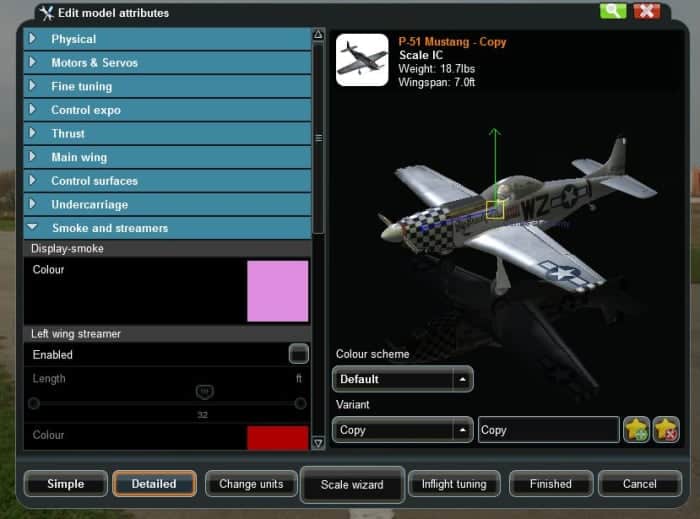
Choisissez Model, Edit et ajustez la couleur de fumée en cliquant sur la case blanche pour la couleur
Fumée rose ! sérieusement?

La fumée rose vif est toujours une option. Il peut être activé par la touche « 7 » – mais vérifiez toujours le mappage des touches comme nous l’avons fait pour les volets et les rétractations ci-dessus.
Installation de la fumée
Je garde généralement la bascule de fumée réglée sur le clavier. Je ne l’allume pas ou ne l’éteins pas trop souvent, donc une commande au clavier fonctionne bien. Aucun de mes modèles réduits d’avions n’a de générateurs de fumée, et je n’ai aucune intention d’y installer cette option coûteuse.
Il est facile de mapper une clé à l’option fumée.
Étape 1: Tout comme pour définir un contrôle pour les volets ou les rétractions, MODIFIEZ votre PROFIL DE CONTRÔLEUR et trouvez l’option pour SMOKE.
Étape 2: Modifiez le paramètre sur une touche du clavier. J’utilise la valeur par défaut de la touche numérique « 7 ».
Remarque sur la configuration de la fumée
Amusez-vous et changez la couleur de la fumée en modifiant le modèle sélectionné. Rien ne dit « WOW » comme une traînée de fumée rose vif qui s’élève derrière vous !
Le plus grand spectacle aérien RC au monde
Pouvez-vous voler aussi bien ?
Le plus grand spectacle aérien de radiocommande au monde se tient au National Museum of the United States Air Force à Dayton, Ohio.
Les modèles et les compétences des pilotes sont incroyables ! Surveillez les favoris de la foule comme les énormes avions à l’échelle de la Seconde Guerre mondiale. Celles-ci coûtent des milliers et des milliers de dollars et le public adore les regarder !
Continuez à travailler sur vos compétences de vol RC et avant que vous ne vous en rendiez compte, vous volerez comme les pros !
Ce contenu est exact et fidèle au meilleur de la connaissance de l’auteur et ne vise pas à remplacer les conseils formels et individualisés d’un professionnel qualifié.
deux sourires le 13 février 2016 :
Superbement écrit et détaillé. Convertit ce qui semble compliqué en une solution simple.